Jeśli masz kartę graficzną Nvidia, prawie na pewno miałeś do czynienia z GeForce Experience. Podczas gdy dla większości ludzi GeForce Experience działa dobrze w zarządzaniu sterownikami graficznymi, niektórzy mają z tym problemy. Od awarii do niepoprawnie zainstalowanych sterowników graficznych; jeśli GeForce Experience nie działa dla Ciebie, może być łatwiej je wyłączyć. Nie martw się jednak – możesz go wyłączyć i nadal zarządzać sterownikami graficznymi ręcznie. Można to zrobić na dwa sposoby:
1. Wyłączanie przy starcie
Domyślnie program uruchamia się, gdy robi to komputer. Możesz to po prostu wyłączyć bez całkowitego odinstalowywania programu. Aby to zrobić, kliknij prawym przyciskiem myszy pasek zadań i wybierz Menedżera zadań.
U góry kliknij zakładkę Uruchamianie. Przewiń, aż znajdziesz wpis Nvidia GeForce Experience. Wybierz go, a następnie kliknij Wyłącz. Będziesz musiał ponownie uruchomić komputer, aby zmiany zaczęły obowiązywać.
Program nie będzie się już uruchamiał przy starcie, więc jeśli nie uruchomisz go ręcznie, jest skutecznie wyłączony!
2. Odinstaluj program
Wyłączenie GeForce Experience jest tak proste, jak odinstalowanie go za pomocą funkcji "Dodaj lub usuń programy". Spowoduje to tylko odinstalowanie oprogramowania GeForce Experience, zainstalowany sterownik graficzny nie zostanie usunięty. Po odinstalowaniu GeForce Experience nadal możesz ręcznie zaktualizować sterownik karty graficznej, pobierając sterownik z Nvidii Strona internetowa.
Wskazówka: Jeśli nie masz żadnych problemów z działaniem GeForce Experience, powinieneś zachować go na swoim komputerze, ponieważ jest to świetne narzędzie do zarządzania sterownikami graficznymi.
Aby to zrobić, najpierw naciśnij klawisz Windows na klawiaturze, a następnie wpisz „Dodaj lub usuń programy”. Pojawi się nowe okno. Mniej więcej w połowie zobaczysz kolejny pasek wyszukiwania.
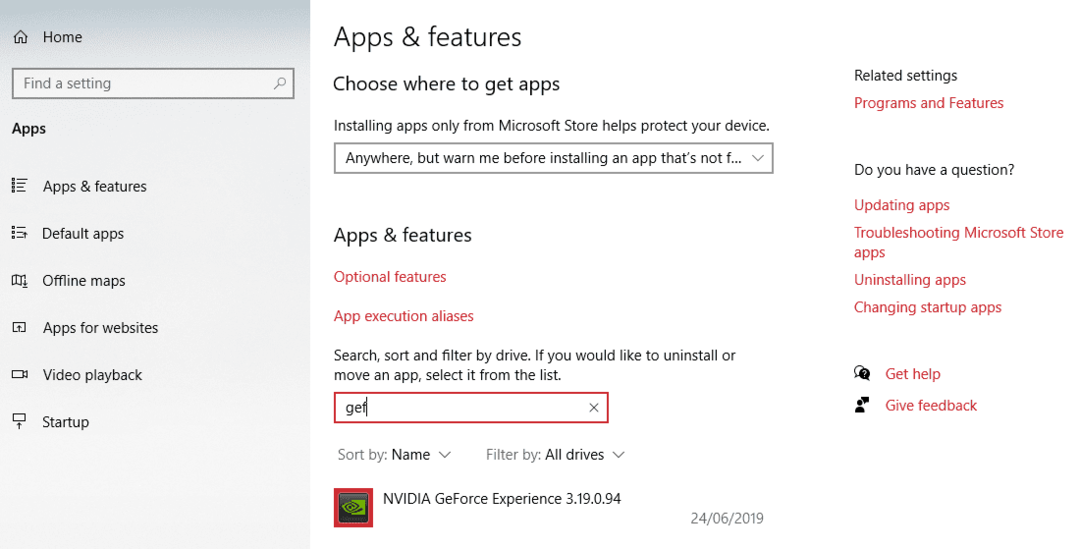
Wpisz „GeForce Experience”, a zobaczysz wpis. Kliknij go, a pojawi się przycisk Odinstaluj. Kliknij go, postępuj zgodnie z instrukcjami i instrukcjami, aż proces się zakończy, a Nvidia GeForce Experience zniknie z twojego komputera. Zainstalowane sterowniki pozostaną, ale od tego momentu będziesz musiał je zaktualizować i zainstalować samodzielnie.
Wskazówka: instaluj tylko sterowniki pobrane bezpośrednio ze strony Nvidia, w przeciwnym razie ryzykujesz zainstalowaniem złośliwego oprogramowania i wirusów na swoim komputerze. Możesz odzyskać oprogramowanie GeForce Experience, jeśli chcesz z niego korzystać ponownie – ponownie zainstaluj go tylko ze strony Nvidii!